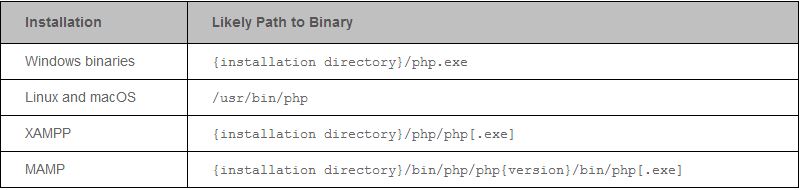在线
在线客服

 在线
在线
 电话
电话咨询

 购买
购买
 返回
返回顶部
CodeMix在线订购年终抄底促销!火爆开抢>>
本指南将指导您使用CodeMix开始在Eclipse中进行PHP开发 - 从安装系统的先决条件到配置CodeMix以获得最佳体验。 请使用指南右边的目录跳转到需要帮助的部分,或者如果您不熟悉PHP开发,可能需要阅读整个指南。
CodeMix插件与基于Eclipse的IDE和工具(如MyEclipse,Spring Tools Suite和JBoss Tools)兼容,因此您可以继续在您习惯的环境中工作。
CodeMix是一个Eclipse插件,可让您直接从Eclipse访问VS Code中的各种技术,以及为Code OSS构建的附加扩展。 在专门讨论PHP支持时,CodeMix从Code OSS获得基本的PHP支持,以及来自PHP特定扩展的数组的附加功能,这些扩展都是我们的PHP扩展包的一部分 - 请参阅下表了解详细信息。
| Functionality | Source |
|---|---|
| Syntax highlighting, Validation, Snippets | Code OSS (VS Code core) |
| Content Assist, Navigation, Hover Support, Additional Validation | PHP Intellisense Extension |
| Debugging | PHP Debug Extension |
| Code formatting | phpfmt – PHP formatter Extension |
| Outline | PHP Symbols Extension |
本指南将指导您完成PHP功能的各个方面所需的设置,并且我们将继续改进CodeMix以使其中一些设置更易于配置 - 但是,现在您可能需要查阅上面的链接以获取高级配置。这意味着您需要查看phpfmt扩展的设置以微调您的PHP代码的格式,或核心设置来控制验证应该是您的类型还是仅保存,以及高级调试配置,PHP调试扩展的文档将有所帮助。
注意:PHP扩展包还包含几个附加扩展,这些扩展添加了更多通用功能,例如自动关闭HTML标记,JavaScript代码段以及CSS,JS和HTML格式化程序。
如果您还没有安装CodeMix,请使用此市场条目将CodeMix安装到Eclipse(Neon或更高版本),MyEclipse 2017或Angular IDE中。安装后重新启动时,将自动安装PHP Extension Pack。有关其他信息,请参阅此文档
如果已安装CodeMix,请转至“帮助”>“CodeMix扩展”>“浏览扩展”,然后从扩展浏览器安装PHP Pack。
有关CodeMix中扩展的更多信息,请参阅此文档。
如果您的系统上没有安装PHP,请参阅安装PHP。
在开始使用PHP编码之前,请在“用户设置”页面上配置以下属性(“首选项”>“CodeMix”>“用户设置”)。您可以从“过滤器”下拉列表中选择“PHP基础”以快速查看这些设置。
| Functionality | Source |
|---|---|
| php.executablePath | Set to the path of the PHP executableon your system |
| phpfmt.php_bin | Same as above |
| php.validate.executablePath | Same as above |
| php.validate.enable | true(default) if you want to enable PHP validation |
| php.validate.run | onSave(default) if you want validation to run only when you save a file onType if you want validation to run as you type |
| php.suggest.basic | false to enable advanced IntelliSense & Validation (this is the default with the PHP Pack installed) |
要创建新的PHP项目,请使用File> New> Project> CodeMix> PHP Project中的向导。 在工作区中创建一个简单的Hello World项目。
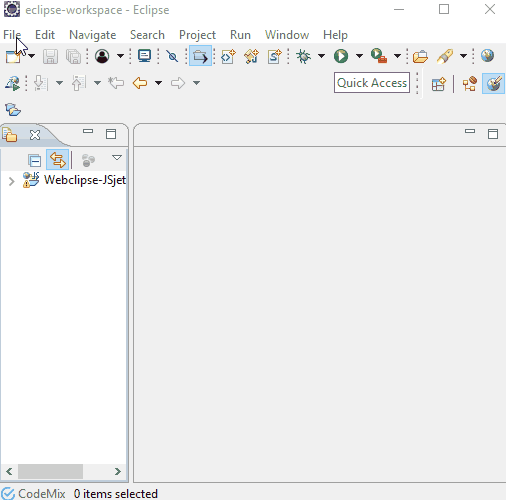
要导入现有项目,请使用“文件”>“从文件系统打开项目”,然后指向包含项目的文件夹。
要创建新的PHP文件,请使用文件>新建>其他> CodeMix> PHP文件中的向导。 您也可以简单地创建一个带有php扩展的常规文件。
编辑PHP文件时,您将获得内容辅助和验证。 您甚至可以通过从内容辅助列表中选择一个代码段来使用代码段来插入常用的代码。 将鼠标悬停在变量和函数上以查看其定义和实现时按Ctrl / Cmd,您也可以始终单击以导航到这些位置。
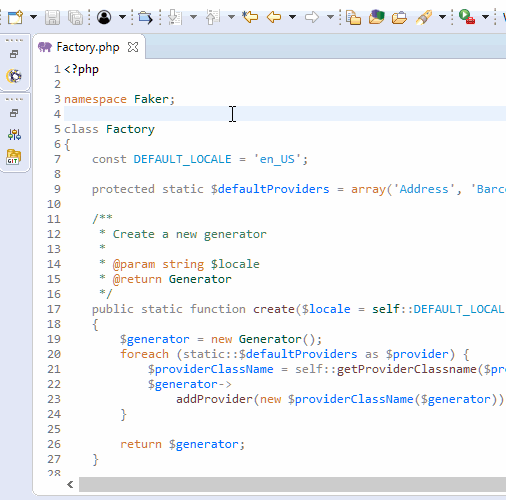
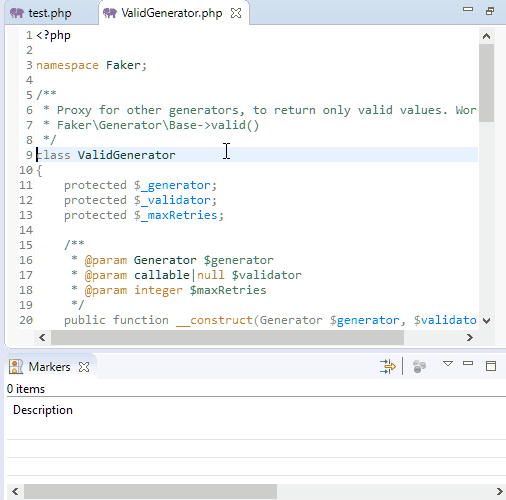
按Ctrl / Cmd + Shift + P打开命令选项板。 您可以使用“插入片段”命令插入片段,然后使用“格式化文档”命令等格式化当前文件。 您可能会发现许多其他命令很有用,可以浏览调色板以查找更多信息。
按Ctrl + O以显示本地符号搜索,允许您跳转到当前文件中的不同PHP元素。
使用Ctrl + P可以有效地打开工作区中的任何文件; 您甚至可以输入#将其更改为工作区范围的符号搜索,并搜索符号而不是文件名。
无论您是在调试Web应用程序还是使用PHP Debug扩展和Xdebug编写的实用程序,您都可以获得与Eclipse调试器相同的强大且功能强大的调试体验。
确保在调试服务器端应用程序或CLI之前已安装并配置了Xdebug。几个PHP安装将包含它,所以你可能只想查看phpinfo()输出以查看它是否已经安装和启用,以及几个关键设置 - 在输出中查找以下内容。
xdebug.remote_enable = On
xdebug.remote_autostart = On
xdebug.remote_port = 9000
注意:如果端口值不是9000,请记住以后的值。
如果没有安装Xdebug,请按照本指南或这个方便的向导进行操作,如果您输入php -i的输出,它将为您提供准确的步骤。您还需要通过在php.ini中添加以下内容来打开远程调试:
[XDebug]
xdebug.remote_enable = 1
xdebug.remote_autostart = 1
1.打开项目的上下文菜单,选择Debug As> CodeMix Launch。
2.这将在项目根目录的.vscode文件夹中创建launch.json文件。
3.使用以下内容替换整个文件,以创建两个调试配置。如果xdebug.remote_port值与默认值9000不同,请记住更新端口。
{
// Use IntelliSense to learn about possible attributes.
// Hover to view descriptions of existing attributes.
// For more information, visit: https://go.microsoft.com/fwlink/?linkid=830387
"version": "0.2.0",
"configurations": [
{
"name": "Listen for XDebug",
"type": "php",
"request": "launch",
"port": 9000
},
{
"name": "Launch currently open script",
"type": "php",
"request": "launch",
"program": "${file}",
"cwd": "${fileDirname}",
"port": 9000
}
]
}
4.打开“调试配置”对话框。
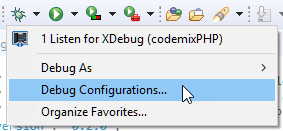
5.展开CodeMix节点,然后选择以下选项之一:
侦听XDebug(项目名称) - 调试服务器端PHP应用程序。
启动当前打开的脚本(项目名称) 调试基于控制台的PHP应用程序。 要调试的文件必须是开放的并且专注于Eclipse。
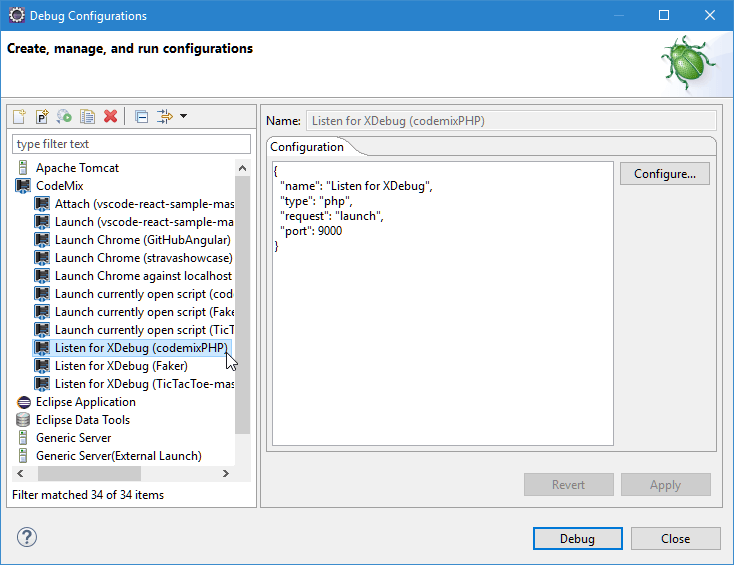
记住在代码中放置断点,当执行到达这一点时,它们将被调试器击中。 如果需要进行高级调试器设置,例如在加载脚本时中断,或者指定服务器到本地路径映射,请参阅PHP Debug扩展文档以获取可在launch.json中设置的其他属性。
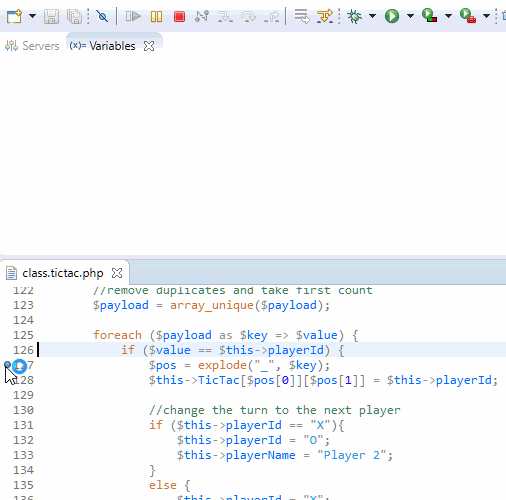
有关CodeMix调试功能的更多信息,请阅读我们的调试文档。
我们为CodeMix维护一个公共问题跟踪器,您可以在其中找到已处理的问题列表及其当前状态。随意报道您受影响的问题。
虽然肯定有一些例外,如果遇到问题,例如代码格式错误,缺少内容辅助建议,或者只是错误的验证,这些问题很可能是由核心PHP支持或扩展中的错误引起的,而不是CodeMix。无论这个事实如何,请在我们的论坛上向我们报告这些问题,我们会对它们进行调查;意识到修复其中一些问题可能是相应扩展开发人员的责任。
虽然基本的PHP编辑不需要PHP二进制文件,但您需要它们进行验证,linting和调试;我们建议您在PHP旅程开始时注意这一点。工具需要PHP 7或更高版本,因此如果您有早期版本,则需要更新它或安装单独的版本。
现在,您可以安装PHP二进制文件并开始使用,但您可能很快就需要一个Web服务器和数据库来进行本地开发和测试。按照下一节安装这样的软件包,如果您只想安装PHP,请跳转到前面。
如果你想安装一个完整的开发套件,一个选项是XAMPP,它是一个Apache发行版,包括PHP,MariaDB(MySQL的OSS分支),甚至是Perl。它可用于Windows,macOS和Linux:https://www.apachefriends.org/download.htm。
另一种选择是MAMP,你可以在这里找到:https://www.mamp.info/en/downloads/ MAMP不适用于Linux。
https://windows.php.net/download有PHP档案,您只需将其解压缩到可访问的位置即可。
如果您使用的是macOS Sierra或更高版本,则可能不需要执行任何操作,因为它应包含PHP 7.对于早期版本,您可以使用以下命令通过Homebrew轻松安装它:
brew安装php71
如果要检查已安装的PHP版本,请运行以下命令:
php -v
如果您需要更多帮助,这些文章将详细介绍如何安装和更新PHP。
有可能你已经安装了php。只需在终端中键入php -v即可确保您拥有PHP 7或更高版本。如果您需要安装PHP,您可以根据您的发行版使用以下命令,尽管可能存在其他先决条件 - 鉴于各种Linux发行版,我们不会在此处介绍这些:

在安装PHP之后,找到PHP可执行文件 - 您将需要此路径来配置CodeMix中的PHP支持。